
MỤC LỤC
I. Mục tiêu
II. Các bước thực hiện
III. Kết luận
[LAB 11] Tạo và xóa VM Snapshot
I. Mục tiêu
Ở [CHAP 15] chúng ta đã tìm hiểu về VM Snapshot và bài này thực hành về cách cách tạo và quản lý snapshot của một VM cũng như về cách xóa snapshot để giải phóng dung lượng lưu trữ và tối ưu hóa hiệu suất để có thể đánh giá hiệu quả thực tế của VM Snapshot mang lại cho hệ thống.
II. Các bước thực hiện
1. Chuẩn bị
- Đảm bảo máy ảo đã được tạo và đang chạy trong vSphere Client.
- Đảm bảo có quyền truy cập vào vSphere Client.
Bước 1: Đăng nhập vào vSphere Client
Mở vSphere Client và đăng nhập bằng tài khoản có đủ quyền thao tác trên VM.
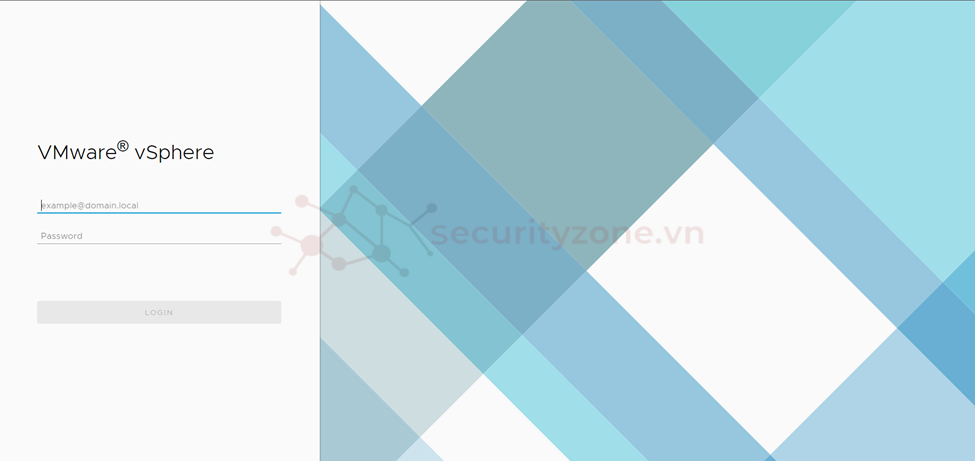
Bước 2: Chọn máy ảo
Trên thanh điều hướng, vào Inventory → VMs and Templates.
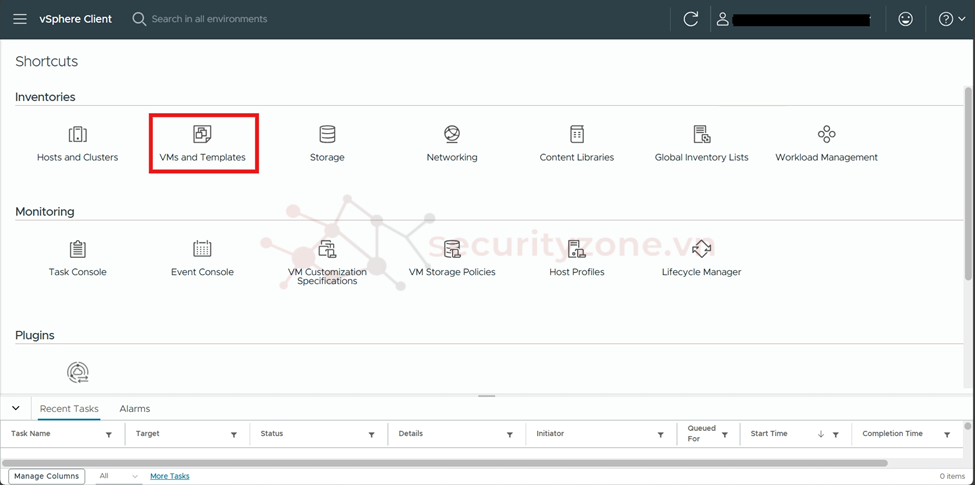
Tìm và chọn máy ảo muốn tạo snapshot. Cần bật máy ảo trước khi thực hiện snapshot để lưu trạng thái hiện tại của máy ảo ( ví dụ tạo ra 1 file data.txt)

Bước 3: Tạo snapshot
Sau khi chọn máy ảo, nhấn chuột phải lên máy ảo và chọn Snapshots → Take Snapshot.
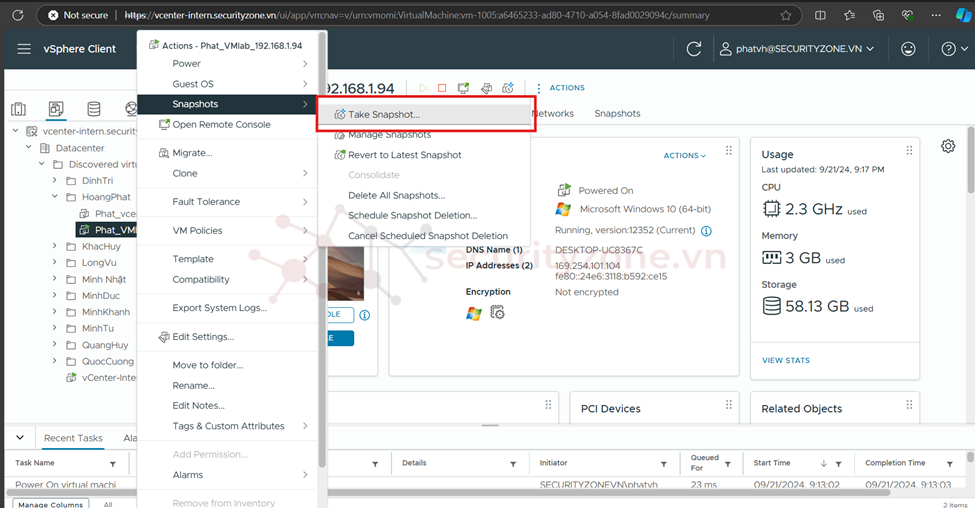
Trong hộp thoại "Take Snapshot", điền các thông tin sau:
- Name: Đặt tên cho snapshot (ví dụ: " VM Snapshot 9/21/2024, 9:20:50 PM") để dễ dàng nhận biết trạng thái của VM tại thời điểm được tạo ra và công dụng của nó để dễ dàng quản lý hơn.
- Description: Thêm mô tả ngắn gọn về mục đích của snapshot (ví dụ: "Snapshot phục vụ lab").
- Include virtual machine's memory: Khi không bao gồm bộ nhớ máy ảo, snapshot sẽ không lưu trạng thái của RAM, giúp tiết kiệm dung lượng lưu trữ và thời gian tạo snapshot. Tuy nhiên, việc khôi phục snapshot có thể sẽ mất thêm thời gian do máy ảo sẽ cần khởi động lại từ đĩa thay vì từ RAM
- Snapshot the virtual machine’s memory: Tùy chọn này sẽ lưu lại cả trạng thái bộ nhớ của máy ảo, giúp khôi phục đúng tại thời điểm snapshot.
- Quiesce guest file system: Tùy chọn này giúp đóng băng hệ thống tệp của máy trước khi chụp snapshot, đảm bảo tính nhất quán của dữ liệu.
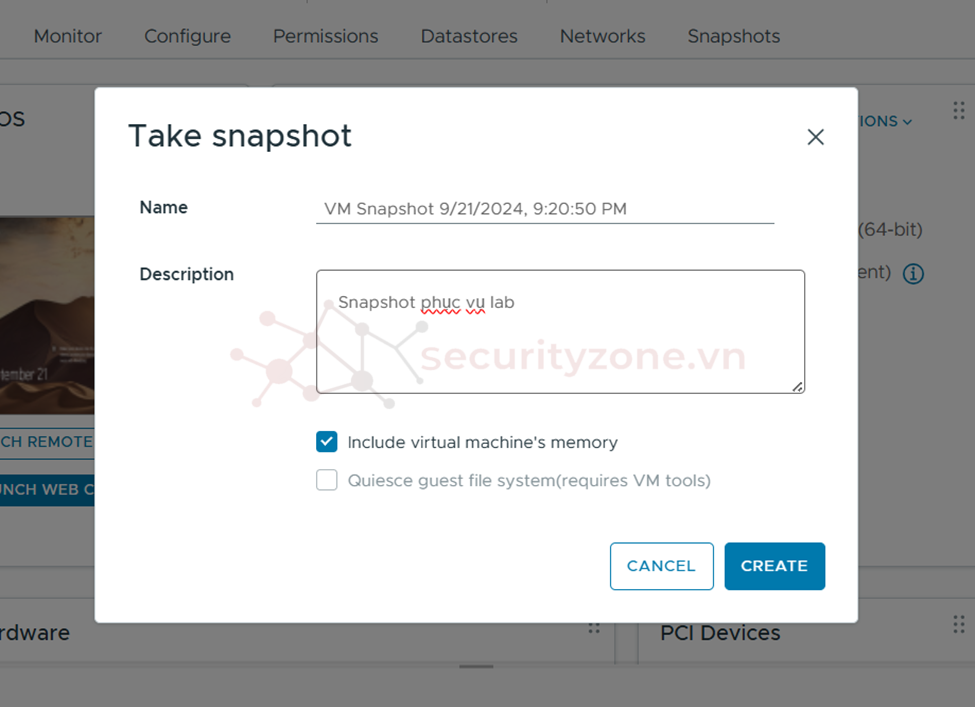
Bước 4: Kiểm tra snapshot
Sau khi snapshot được tạo, bạn có thể kiểm tra bằng cách:
- Chuột phải vào máy ảo → Snapshots → Snapshot Manager.
- Kiểm tra danh sách các snapshot đã tạo.
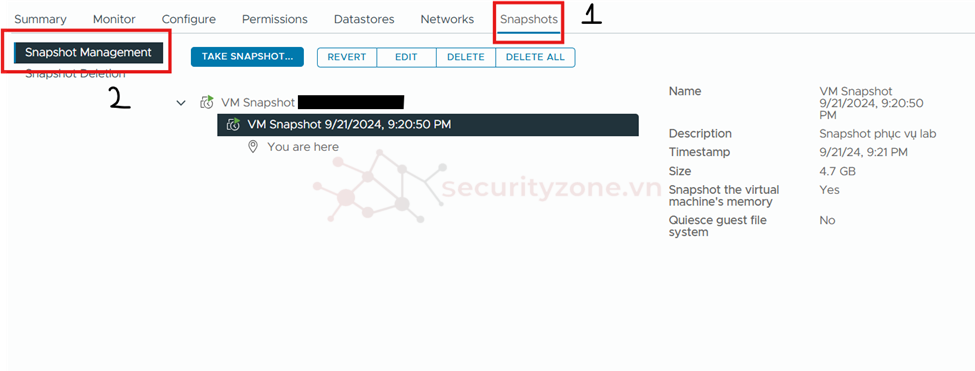
Xóa file và Kiểm tra lại sau khi phục hồi bằng snapshot
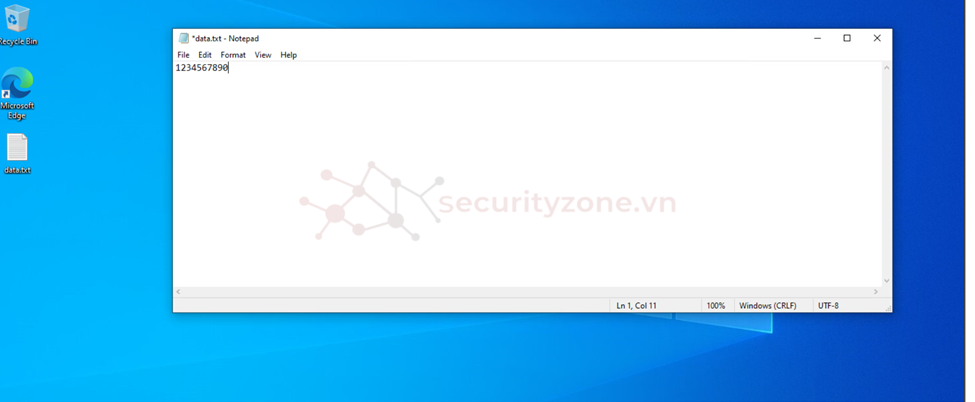
3. Xóa VM Snapshot
Bước 1: Mở Snapshot Manager
Chuột phải lên máy ảo đã có snapshot → Snapshots → Snapshot Manager.
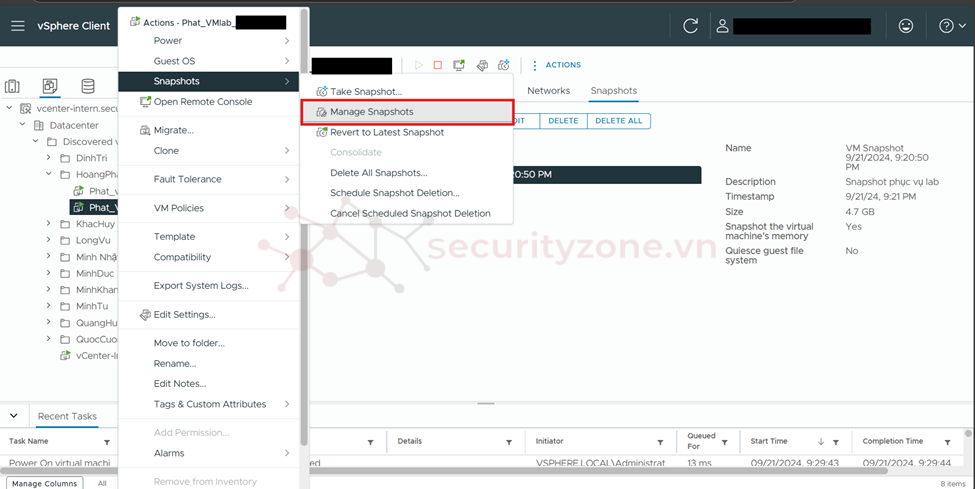
Bước 2: Xóa snapshot
- Trong Snapshot Manager, chọn snapshot mà bạn muốn xóa.
- Nhấn Delete nếu muốn xóa một snapshot hoặc Delete All để xóa tất cả các snapshot.
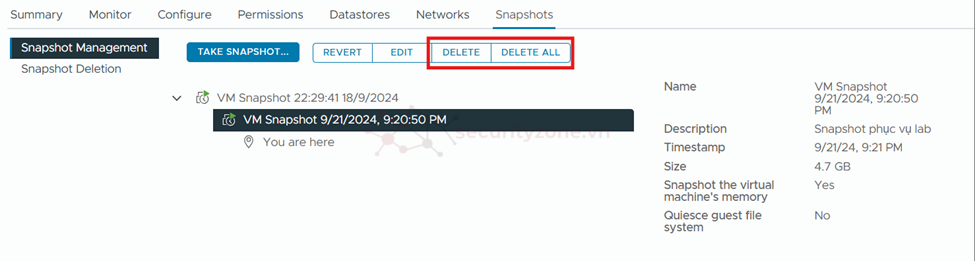
Chỉ xóa “VM Snapshot 9/21/2024, 9:20:50 PM”
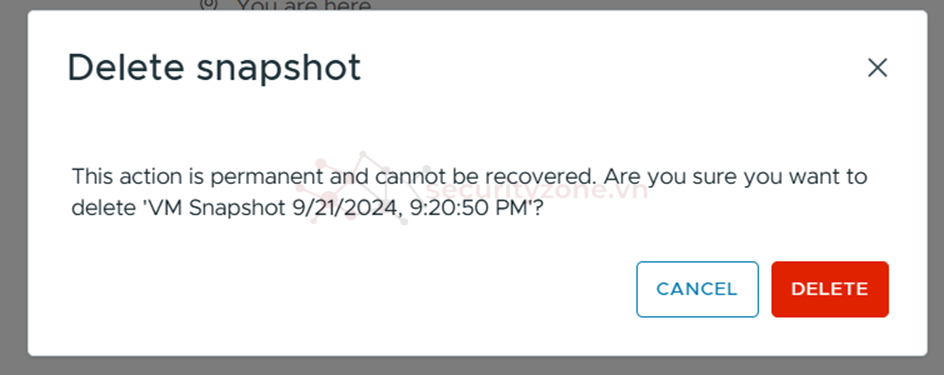
- Khi xóa snapshot, hệ thống sẽ hợp nhất (consolidate) các tệp delta vào đĩa gốc.
- Khi xóa snapshot này, các thay đổi đã được thực hiện từ lúc snapshot " VM Snapshot 9/21/2024, 9:20:50 PM" sẽ được hợp nhất lại vào đĩa gốc. Việc xóa snapshot không ảnh hưởng trực tiếp đến dữ liệu hiện tại của máy ảo, nhưng có thể tốn thời gian nếu snapshot chứa nhiều thay đổi.
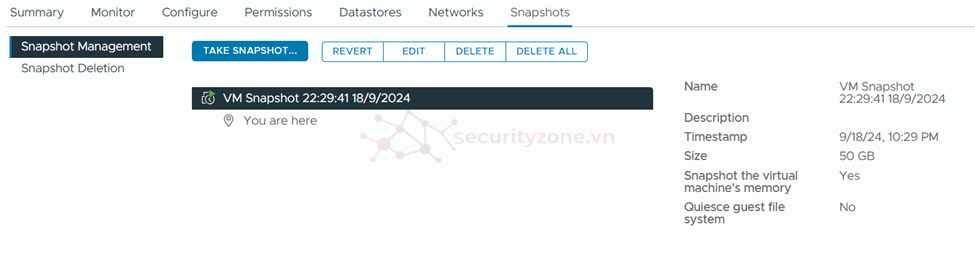
Kiểm tra sau khi xóa: Kiểm tra trạng thái của máy ảo và dung lượng lưu trữ trong datastore để đảm bảo snapshot đã được xóa thành công.
Lưu ý quan trọng:
- Khi xóa snapshot: Nếu snapshot chứa nhiều thay đổi, quá trình hợp nhất có thể tiêu tốn tài nguyên và làm chậm hệ thống. Đảm bảo xóa snapshot không cần thiết để tránh tình trạng chiếm dụng dung lượng lưu trữ và giảm hiệu suất của máy ảo.
- Không chọn Include virtual machine's memory khi không cần thiết, đặc biệt với máy ảo có nhiều bộ nhớ, để giảm kích thước của snapshot và thời gian tạo.
Snapshot là một tính năng quan trọng giúp người quản trị có thể quay lại các trạng thái trước đó của máy ảo trong các tình huống kiểm thử hoặc khắc phục sự cố. Tuy nhiên, việc quản lý snapshot hợp lý là cần thiết để tránh việc chiếm dụng quá nhiều dung lượng lưu trữ và ảnh hưởng đến hiệu suất hệ thống. Do đó, snapshot nên được xóa sau khi không còn cần thiết.

